无线网络出现黄色三角形感叹号怎么办
无线网络出现黄色三角形感叹号的解决方法是:1、按【win+r】快捷键,在打开的运行窗口中,输入cmd,回车;2、执行【ipconfig/release】命令;3、执行【ipconfig/renew】命令。

解决方法:
1、按键盘上的“windows+r”快捷键,在打开的运行中,输入“cmd”,点击确定;
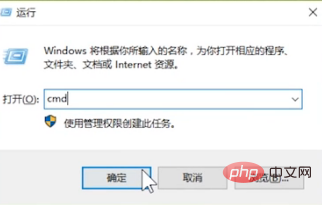
2、输入“ipconfig/release”命令,然后按回车键;
3、最后输入“ipconfig/renew”命令,按回车键即可。此时我们发现,黄色感叹号已经消失了,也可以上网了。
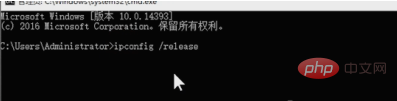
Atas ialah kandungan terperinci 无线网络出现黄色三角形感叹号怎么办. Untuk maklumat lanjut, sila ikut artikel berkaitan lain di laman web China PHP!

Alat AI Hot

Undresser.AI Undress
Apl berkuasa AI untuk mencipta foto bogel yang realistik

AI Clothes Remover
Alat AI dalam talian untuk mengeluarkan pakaian daripada foto.

Undress AI Tool
Gambar buka pakaian secara percuma

Clothoff.io
Penyingkiran pakaian AI

AI Hentai Generator
Menjana ai hentai secara percuma.

Artikel Panas

Alat panas

Notepad++7.3.1
Editor kod yang mudah digunakan dan percuma

SublimeText3 versi Cina
Versi Cina, sangat mudah digunakan

Hantar Studio 13.0.1
Persekitaran pembangunan bersepadu PHP yang berkuasa

Dreamweaver CS6
Alat pembangunan web visual

SublimeText3 versi Mac
Perisian penyuntingan kod peringkat Tuhan (SublimeText3)

Topik panas
 1377
1377
 52
52
 Mengapa terdapat tanda seru pada wifi mudah alih?
Sep 18, 2023 pm 04:05 PM
Mengapa terdapat tanda seru pada wifi mudah alih?
Sep 18, 2023 pm 04:05 PM
Sebab mengapa terdapat tanda seru pada wifi mudah alih mungkin kerana ia tidak dapat menyambung ke Internet, isyarat lemah, isu pengesahan dan konflik alamat IP, dsb. Pengenalan terperinci: 1. Tidak dapat menyambung ke Internet Jika tanda seru muncul pada ikon Wi-Fi, ini mungkin kerana telefon bimbit tidak dapat menyambung ke Internet Ini mungkin disebabkan oleh penghala terputus, kegagalan rangkaian atau masalah tetapan telefon mudah alih; 2. Isyarat lemah Jika tanda seru muncul pada ikon Wi-Fi, ia mungkin disebabkan oleh isyarat Wi-Fi yang lemah Ini mungkin disebabkan terlalu jauh dari penghala oleh halangan, atau mengganggu isyarat, dsb.
 Mengapa wifi mempunyai tanda seru?
Aug 30, 2023 am 09:48 AM
Mengapa wifi mempunyai tanda seru?
Aug 30, 2023 am 09:48 AM
Sebab tanda seru pada wifi termasuk kata laluan WiFi yang salah, isyarat WiFi lemah, gangguan saluran WiFi, masalah tetapan rangkaian, masalah perisian atau perkakasan, dsb. Pengenalan terperinci: 1. Kata laluan WiFi yang salah mungkin menjadi salah satu sebab biasa untuk kemunculan tanda seru Apabila menyambung ke rangkaian WiFi yang memerlukan kata laluan, jika kata laluan yang dimasukkan salah, sistem akan meminta kata laluan itu salah dan. tanda seru akan dipaparkan pada ikon WiFi 2 Isyarat WiFi yang lemah juga merupakan salah satu sebab biasa tanda seru muncul, seperti apabila ia terlalu jauh dari penghala wayarles atau disekat oleh halangan, dsb.
 Penyesuai rangkaian wayarles Win7 tiada
Dec 23, 2023 pm 05:57 PM
Penyesuai rangkaian wayarles Win7 tiada
Dec 23, 2023 pm 05:57 PM
Ramai pengguna telah melaporkan bahawa penyesuai rangkaian wayarles win7 telah hilang Dalam kes ini, kemungkinan terdapat masalah dengan kad rangkaian atau pemacu kad rangkaian Kami hanya perlu membaiki pemacu kad rangkaian atau menggantikan kad rangkaian yang baik menyelesaikan masalah. Penyesuai rangkaian wayarles hilang dalam win7 1. Pertama, klik kanan butang Mula dan pilih "Pengurus Peranti" 2. Kemudian kami mencari "Penyesuai Rangkaian", klik kanan dan pilih untuk mengemas kini pemacu dahulu, atau lumpuhkan peranti terlebih dahulu dan kemudian membolehkannya. Anda juga boleh klik di sini "Properties" 3. Selepas mengklik Properties, klik "Driver" di atas, klik "Update Driver" di sini 4. Klik di sini dan pilih "Automatically search and update driver files" 5. Selepas selesai, anda juga boleh menukar rangkaian komputer Tetapkannya semula. Pertama, tekan menang
 Apakah yang perlu saya lakukan jika wifi saya disambungkan tetapi terdapat tanda seru?
Mar 21, 2023 am 11:18 AM
Apakah yang perlu saya lakukan jika wifi saya disambungkan tetapi terdapat tanda seru?
Mar 21, 2023 am 11:18 AM
Wifi disambungkan tetapi terdapat tanda seru, yang mungkin disebabkan oleh tetapan penghalaan yang salah Penyelesaiannya: 1. Periksa sama ada antara muka penghala dan jalur lebar longgar 2. Klik dua kali untuk membuka "Panel Kawalan". komputer, dan kemudian buka Pusat "Rangkaian dan Perkongsian"; 3. Klik "Tukar Tetapan Penyesuai", dan kemudian pilih butang "Dapatkan alamat IP secara automatik" dan "Dapatkan alamat pelayan DNS secara automatik".
 Apakah yang perlu saya lakukan jika Fliqlo memaparkan tanda seru - Bagaimana untuk menyelesaikan masalah Fliqlo memaparkan tanda seru
Mar 04, 2024 am 11:22 AM
Apakah yang perlu saya lakukan jika Fliqlo memaparkan tanda seru - Bagaimana untuk menyelesaikan masalah Fliqlo memaparkan tanda seru
Mar 04, 2024 am 11:22 AM
Baru-baru ini, ramai rakan bertanya kepada saya apa yang perlu dilakukan apabila Fliqlo memaparkan tanda seru Seterusnya, mari kita belajar bagaimana untuk menyelesaikan masalah Fliqlo memaparkan tanda seru. 1. Masukkan panel kawalan dan pilih pilihan internet dalam panel kawalan, seperti yang ditunjukkan dalam rajah di bawah. 2. Masukkan halaman Internet Properties, seperti yang ditunjukkan dalam rajah di bawah. 3. Klik tab Lanjutan, seperti yang ditunjukkan dalam rajah di bawah. 4. Semak juga "Gunakan TLS1.0, 1.1, 1.2" supaya anda boleh menggunakan Fliqlo secara normal, seperti yang ditunjukkan dalam rajah di bawah. Di atas adalah keseluruhan kandungan yang disampaikan oleh editor kepada anda tentang cara menangani tanda seru apabila Fliqlo memaparkannya. Saya harap ia akan membantu anda.
 Rangkaian wayarles disambungkan tetapi tidak boleh mengakses Internet
Mar 15, 2024 am 09:28 AM
Rangkaian wayarles disambungkan tetapi tidak boleh mengakses Internet
Mar 15, 2024 am 09:28 AM
Apabila sambungan rangkaian wayarles berjaya tetapi anda tidak boleh mengakses Internet, anda boleh menyelesaikan masalah melalui kaedah berikut: semak sama ada status penghala, sambungan peranti dan tetapan alamat IP adalah betul. Jika kaedah di atas tidak dapat menyelesaikan masalah, anda boleh cuba menetapkan semula penghala. Selain itu, anda juga harus menyemak sama ada tetapan DNS adalah betul DNS ialah sistem yang menyelesaikan nama domain ke dalam alamat IP yang salah akan menyebabkan ketidakupayaan untuk menyambung ke rangkaian secara normal.
 Bagaimana untuk menyelesaikan tanda seru pada intel wireless ac9560
Mar 24, 2023 pm 02:14 PM
Bagaimana untuk menyelesaikan tanda seru pada intel wireless ac9560
Mar 24, 2023 pm 02:14 PM
Sebab dan penyelesaian untuk tanda seru pada intel wireless ac9560: 1. Disebabkan oleh masalah pemacu perisian, anda boleh memasang semula pemacu secara langsung 2. Disebabkan oleh konflik antara perisian dan perkakasan, anda boleh menaik taraf sistem tetingkap; perkakasan dan perkakasan, Anda boleh memulakan semula komputer, memasang semula pemacu tertentu atau menggantikan kad rangkaian wayarles.
 Bagaimana untuk menyelesaikan masalah tidak dapat mengakses Internet kerana tanda seru dalam Windows 7
Jul 12, 2023 pm 01:21 PM
Bagaimana untuk menyelesaikan masalah tidak dapat mengakses Internet kerana tanda seru dalam Windows 7
Jul 12, 2023 pm 01:21 PM
Ia adalah masalah yang sangat biasa bahawa ikon rangkaian memaparkan tanda seru, tetapi ramai rakan tidak tahu bagaimana untuk menangani masalah ini Biar saya berkongsi dengan anda bagaimana untuk menyelesaikan masalah apabila komputer win7 tidak dapat menyambung ke rangkaian. 1. Mula-mula, kita perlu klik kanan ikon rangkaian dan pilih [Pusat Rangkaian dan Perkongsian]. 2. Kemudian kami klik [Tukar Tetapan Penyesuai]. 3. Klik [Sambungan Kawasan Setempat]. 4. Kemudian kita klik [Diagnosis]. 5. Masukkan proses diagnosis masalah. 6. Kemudian kita klik [Semak untuk melihat sama ada masalah telah diselesaikan. 7. Semak semula dan kami telah menemui masalah itu Kemudian kami boleh menyelesaikan masalah mengikut arahan dan cuba pasang dan cabut kabel rangkaian sekali lagi. Di atas adalah penyelesaian kepada masalah yang sistem win7 tidak dapat menyambung ke Internet Jika masalah ini berlaku, anda mungkin mahu




